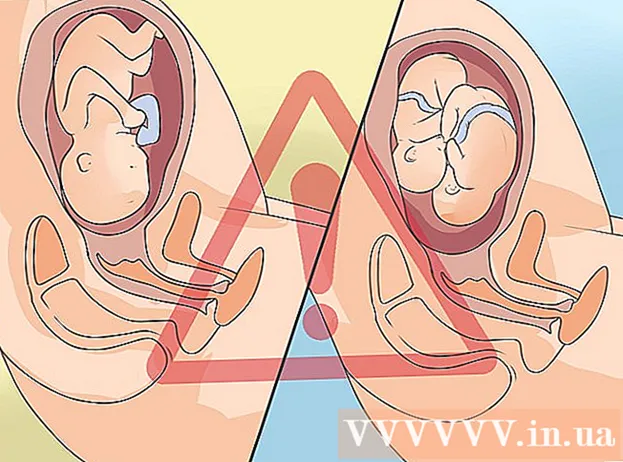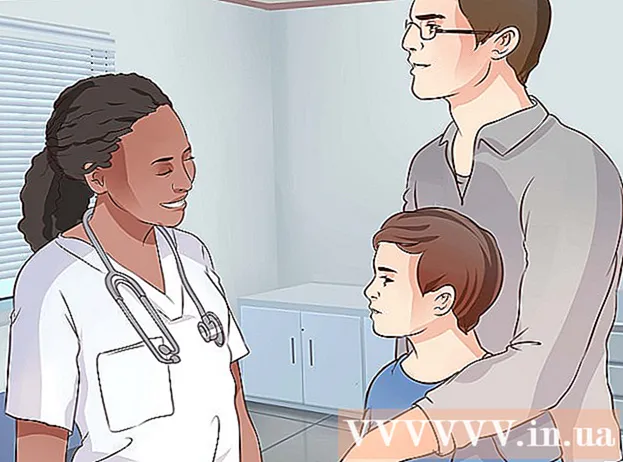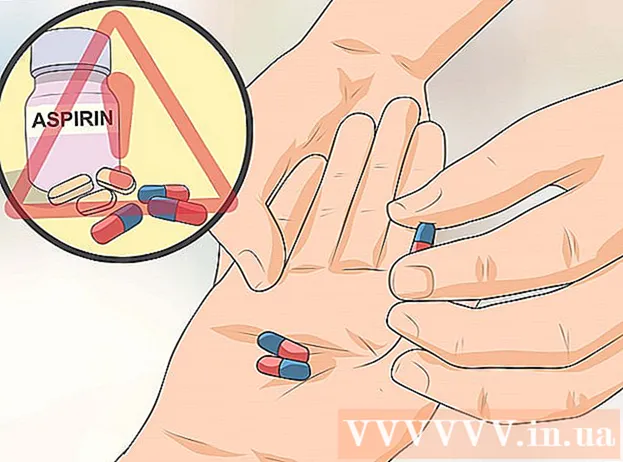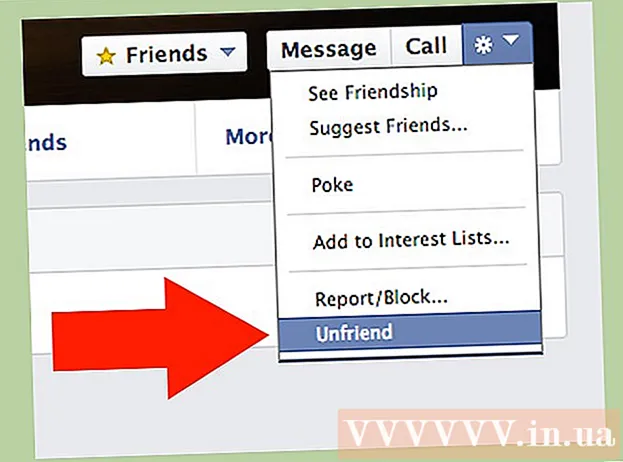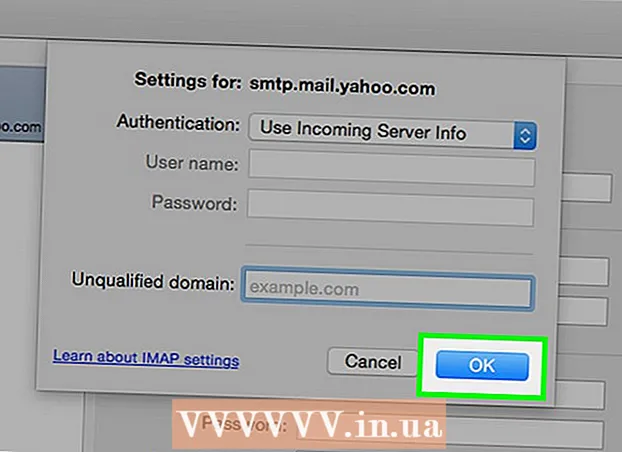
Ábhar
- Chun céim
- Modh 1 de 4: Seirbhísí ríomhphoist a úsáid
- Modh 2 de 4: Seiceáil cuntas IMAP
- Modh 3 de 4: Rochtain ríomhphoist ó chuntas POP3 trí Gmail
- Modh 4 de 4: Rochtain ar do chuntas POP3 in Outlook
- Leideanna
Nuair a dhéanann tú do r-phost a aisghabháil, is féidir rochtain a fháil tríd an bhfreastalaí a óstáil an teachtaireacht sin. Dá bhrí sin, i gcás fhormhór na ríomhphoist, mar Yahoo nó Gmail, is minic gur próiseas an-simplí é rochtain a fháil ar do theachtaireachtaí ríomhphoist ó ríomhaire seachas do cheann féin trí logáil isteach ar shuíomh Gréasáin an leathanaigh baile. Mar sin féin, bíonn sé níos deacra rochtain a fháil ar do theachtaireachtaí ríomhphoist agus tú ag obair le IMAP nó leis na cuntais POP3 (Prótacal Oifig an Phoist) a bhfuil an-tóir orthu. Tá cúpla bealach ann chun do theachtaireachtaí neamhléite a rochtain leis na cuntais seo. Ar an drochuair, toisc nach sábhálann POP3 na teachtaireachtaí atá íoslódáilte agat cheana féin, ní ligfidh ach cuntais IMAP duit do ríomhphoist go léir a aisghabháil ó ríomhaire seachas do cheann féin.
Chun céim
Modh 1 de 4: Seirbhísí ríomhphoist a úsáid
 Téigh chuig seirbhís ríomhphoist-go-gréasáin, mar mail2web.com. Is é seo an bealach is éasca le fada chun do chuntas ríomhphoist a rochtain ó ríomhaire eile. Tá seirbhísí ríomhphoist go gréasáin, mar mail2web.com, difriúil ó chuntais ríomhphoist. Ina áit sin, seolann siad na teachtaireachtaí nach bhfuarthas ó do fhreastalaí chuig ríomhaire seachas do cheann féin, ionas gur féidir leat do r-phost a fháil ó áit ar bith ar domhan. Is iad na roghanna tóir eile hightail.com, myemail.com, agus mail.com. Teastaíonn ainm do fhreastalaí ar roinnt seirbhísí, ach ní gá é sin a dhéanamh le mail2web.com.
Téigh chuig seirbhís ríomhphoist-go-gréasáin, mar mail2web.com. Is é seo an bealach is éasca le fada chun do chuntas ríomhphoist a rochtain ó ríomhaire eile. Tá seirbhísí ríomhphoist go gréasáin, mar mail2web.com, difriúil ó chuntais ríomhphoist. Ina áit sin, seolann siad na teachtaireachtaí nach bhfuarthas ó do fhreastalaí chuig ríomhaire seachas do cheann féin, ionas gur féidir leat do r-phost a fháil ó áit ar bith ar domhan. Is iad na roghanna tóir eile hightail.com, myemail.com, agus mail.com. Teastaíonn ainm do fhreastalaí ar roinnt seirbhísí, ach ní gá é sin a dhéanamh le mail2web.com.  Clóscríobh an tseirbhís ríomhphoist atá roghnaithe agat i do bharra uirlisí. Tabharfaidh sé seo tú chuig príomhleathanach an láithreáin ghréasáin.
Clóscríobh an tseirbhís ríomhphoist atá roghnaithe agat i do bharra uirlisí. Tabharfaidh sé seo tú chuig príomhleathanach an láithreáin ghréasáin.  Iontráil d’ainm úsáideora agus do phasfhocal. Ó am go ham b’fhéidir go n-iarrfaí ort tuilleadh faisnéise a fháil, mar shampla d’ainm, ach riamh níos mó ná sin. Ba cheart go mbeadh na seirbhísí seo saor in aisce i gcónaí agus gan níos mó ná do chuid faisnéise bunúsacha a iarraidh. Más é seo an cás, cuardaigh seirbhís eile.
Iontráil d’ainm úsáideora agus do phasfhocal. Ó am go ham b’fhéidir go n-iarrfaí ort tuilleadh faisnéise a fháil, mar shampla d’ainm, ach riamh níos mó ná sin. Ba cheart go mbeadh na seirbhísí seo saor in aisce i gcónaí agus gan níos mó ná do chuid faisnéise bunúsacha a iarraidh. Más é seo an cás, cuardaigh seirbhís eile.  Logáil amach as do chuntas nuair a fhágann tú. Is féidir an rogha Logout a fháil sa chúinne ar dheis ar barr an scáileáin. Murab é seo do ríomhaire, is féidir le húsáideoirí eile rochtain a fháil ar do chuntas mura scriosann tú d’ainm úsáideora agus do phasfhocal.
Logáil amach as do chuntas nuair a fhágann tú. Is féidir an rogha Logout a fháil sa chúinne ar dheis ar barr an scáileáin. Murab é seo do ríomhaire, is féidir le húsáideoirí eile rochtain a fháil ar do chuntas mura scriosann tú d’ainm úsáideora agus do phasfhocal.  Dún do bhrabhsálaí. Is dóichí go spreagfaidh do sheirbhís ríomhphoist-go-gréasáin tú chun do bhrabhsálaí a dhúnadh agus an taisce a ghlanadh tar éis duit logáil amach as do chuntas.
Dún do bhrabhsálaí. Is dóichí go spreagfaidh do sheirbhís ríomhphoist-go-gréasáin tú chun do bhrabhsálaí a dhúnadh agus an taisce a ghlanadh tar éis duit logáil amach as do chuntas.  Brúigh Ctrl + Shift + Delete ar Windows nó Command + Shift + Delete ar Mac. Glanfaidh sé seo do thaisce agus cinnteoidh sé slándáil do chuntas ríomhphoist.
Brúigh Ctrl + Shift + Delete ar Windows nó Command + Shift + Delete ar Mac. Glanfaidh sé seo do thaisce agus cinnteoidh sé slándáil do chuntas ríomhphoist.  Bíodh a fhios agat na teorainneacha. Cuimhnigh, ní ligfidh an modh seo le do chuntas POP duit ach rochtain a fháil ar na teachtaireachtaí a fuair tú ón uair dheireanach a rinne tú do chuntas a sheiceáil. Is féidir leat rochtain a fháil ar do theachtaireachtaí freisin trí chláir atá comhoiriúnach le POP mar Mozilla Thunderbird, Outlook Express, Outlook nó Eudora.
Bíodh a fhios agat na teorainneacha. Cuimhnigh, ní ligfidh an modh seo le do chuntas POP duit ach rochtain a fháil ar na teachtaireachtaí a fuair tú ón uair dheireanach a rinne tú do chuntas a sheiceáil. Is féidir leat rochtain a fháil ar do theachtaireachtaí freisin trí chláir atá comhoiriúnach le POP mar Mozilla Thunderbird, Outlook Express, Outlook nó Eudora.
Modh 2 de 4: Seiceáil cuntas IMAP
 Bailigh faisnéis do chuntais. Teastóidh d’ainm freastalaí IMAP, ainm freastalaí SMTP, ainm úsáideora, pasfhocal agus gach calafort agus riachtanas SSL uait. Stórálann cuntais IMAP (Prótacail Rochtana Teachtaireachta Idirlín) do chuid ríomhphoist uile ar an bhfreastalaí ionas gur féidir leat iad a aisghabháil le clár atá comhoiriúnach le IMAP. Is cláir iad seo mar Mozilla Thunderbird, Outlook Express, Outlook agus Eudora.
Bailigh faisnéis do chuntais. Teastóidh d’ainm freastalaí IMAP, ainm freastalaí SMTP, ainm úsáideora, pasfhocal agus gach calafort agus riachtanas SSL uait. Stórálann cuntais IMAP (Prótacail Rochtana Teachtaireachta Idirlín) do chuid ríomhphoist uile ar an bhfreastalaí ionas gur féidir leat iad a aisghabháil le clár atá comhoiriúnach le IMAP. Is cláir iad seo mar Mozilla Thunderbird, Outlook Express, Outlook agus Eudora.  Cruthaigh cuntas nua. Níl ort ach na hainmneacha agus na sonraí thuas a iontráil i gceann de na cláir atá comhoiriúnach le IMAP mar a léirítear i gcéim 1. Treoróidh na céimeanna seo a leanas tú tríd an bpróiseas chun do chuntas a bhunú in Outlook 2010.
Cruthaigh cuntas nua. Níl ort ach na hainmneacha agus na sonraí thuas a iontráil i gceann de na cláir atá comhoiriúnach le IMAP mar a léirítear i gcéim 1. Treoróidh na céimeanna seo a leanas tú tríd an bpróiseas chun do chuntas a bhunú in Outlook 2010.  Téigh go Socruithe Cuntais. Tosaigh Outlook agus ansin cliceáil Info ar an roghchlár File.
Téigh go Socruithe Cuntais. Tosaigh Outlook agus ansin cliceáil Info ar an roghchlár File.  Téigh go dtí an cluaisín R-phoist. Cliceáil Nua agus ansin roghnaigh Cuntas Ríomhphoist. Nuair a bheidh sé sin déanta, cliceáil Ar Aghaidh.
Téigh go dtí an cluaisín R-phoist. Cliceáil Nua agus ansin roghnaigh Cuntas Ríomhphoist. Nuair a bheidh sé sin déanta, cliceáil Ar Aghaidh.  Seiceáil an bosca "Socruithe freastalaí a chumrú de láimh" nó "Cineálacha breise freastalaí".
Seiceáil an bosca "Socruithe freastalaí a chumrú de láimh" nó "Cineálacha breise freastalaí". Roghnaigh "Ríomhphost Idirlín". Ansin cliceáil Ar Aghaidh.
Roghnaigh "Ríomhphost Idirlín". Ansin cliceáil Ar Aghaidh.  Socraigh IMAP mar an cineál cuntais. Is féidir leat é seo a fháil sa ghrúpa Faisnéise Freastalaí.
Socraigh IMAP mar an cineál cuntais. Is féidir leat é seo a fháil sa ghrúpa Faisnéise Freastalaí.  Iontráil do chuid sonraí. Ní mór duit d’ainm, do sheoladh ríomhphoist, d’ainm úsáideora, do phasfhocal, ainm do fhreastalaí IMAP4 agus ainm do fhreastalaí SMTP a iontráil.
Iontráil do chuid sonraí. Ní mór duit d’ainm, do sheoladh ríomhphoist, d’ainm úsáideora, do phasfhocal, ainm do fhreastalaí IMAP4 agus ainm do fhreastalaí SMTP a iontráil.  Comhlánaigh an próiseas. Tar éis duit Next a chliceáil agus ansin Críochnaigh, is féidir leat do theachtaireachtaí a rochtain in Outlook.
Comhlánaigh an próiseas. Tar éis duit Next a chliceáil agus ansin Críochnaigh, is féidir leat do theachtaireachtaí a rochtain in Outlook.  Bain an cuntas ón gclár nuair a fhágann tú. Ós rud é nach é seo do ríomhaire, ba cheart duit faisnéis do chuntais a scriosadh ionas nach mbeidh daoine eile in ann rochtain a fháil ar do r-phost.
Bain an cuntas ón gclár nuair a fhágann tú. Ós rud é nach é seo do ríomhaire, ba cheart duit faisnéis do chuntais a scriosadh ionas nach mbeidh daoine eile in ann rochtain a fháil ar do r-phost.
Modh 3 de 4: Rochtain ríomhphoist ó chuntas POP3 trí Gmail
 Logáil isteach i do chuntas Gmail. Mura bhfuil ceann agat cheana féin, is féidir leat é a chur ar bun go héasca, go tapa agus saor in aisce.
Logáil isteach i do chuntas Gmail. Mura bhfuil ceann agat cheana féin, is féidir leat é a chur ar bun go héasca, go tapa agus saor in aisce.  Oscail an roghchlár Socruithe Cuntais. Féach sa chúinne ar chlé barr do chuntas Gmail agus cliceáil ar an deilbhín fearas. Cliceáil ar Socruithe. Cliceáil ar an táb Cuntais.
Oscail an roghchlár Socruithe Cuntais. Féach sa chúinne ar chlé barr do chuntas Gmail agus cliceáil ar an deilbhín fearas. Cliceáil ar Socruithe. Cliceáil ar an táb Cuntais.  Roghnaigh an rogha chun ceann de do chuntais ríomhphoist POP3 a chur leis. Beidh fuinneog nua le feiceáil inar féidir leat faisnéis do chuntais a iontráil.
Roghnaigh an rogha chun ceann de do chuntais ríomhphoist POP3 a chur leis. Beidh fuinneog nua le feiceáil inar féidir leat faisnéis do chuntais a iontráil.  Cuir isteach do sheoladh ríomhphoist. Caithfidh sé gurb é seo seoladh ríomhphoist do chuntas POP3 agus ní do chuntas Gmail. Nuair a bheidh do sheoladh ríomhphoist iontráilte agat, cliceáil an chéad chéim eile.
Cuir isteach do sheoladh ríomhphoist. Caithfidh sé gurb é seo seoladh ríomhphoist do chuntas POP3 agus ní do chuntas Gmail. Nuair a bheidh do sheoladh ríomhphoist iontráilte agat, cliceáil an chéad chéim eile.  Iontráil d’ainm úsáideora. Is gnách go mbeidh an fearann i d’ainm úsáideora. Mar shampla: [email protected] in ionad "joe" amháin.
Iontráil d’ainm úsáideora. Is gnách go mbeidh an fearann i d’ainm úsáideora. Mar shampla: [email protected] in ionad "joe" amháin.  Iontráil do phasfhocal. Is é seo an focal faire do do chuntas POP3 agus ní an focal faire do do chuntas Gmail.
Iontráil do phasfhocal. Is é seo an focal faire do do chuntas POP3 agus ní an focal faire do do chuntas Gmail.  Cuir an freastalaí POP ar bun. De ghnáth is cosúil le rud éigin mar seo mail.yourdomain.nl nó a leithéid.
Cuir an freastalaí POP ar bun. De ghnáth is cosúil le rud éigin mar seo mail.yourdomain.nl nó a leithéid.  Seiceáil go bhfuil an calafort socraithe go 110. Is é seo an calafort réamhshocraithe le haghaidh POP3 neamhchriptithe.
Seiceáil go bhfuil an calafort socraithe go 110. Is é seo an calafort réamhshocraithe le haghaidh POP3 neamhchriptithe.  Cliceáil Cuir Cuntas leis. Feicfidh tú an mhír seo ag bun an scáileáin.
Cliceáil Cuir Cuntas leis. Feicfidh tú an mhír seo ag bun an scáileáin.  Oscail do theachtaireachtaí. Is féidir leat rochtain a fháil anois ar na teachtaireachtaí ríomhphoist ó do chuntas POP3.
Oscail do theachtaireachtaí. Is féidir leat rochtain a fháil anois ar na teachtaireachtaí ríomhphoist ó do chuntas POP3.
Modh 4 de 4: Rochtain ar do chuntas POP3 in Outlook
 Cliceáil ar Socruithe Cuntais. Is féidir é seo a fháil faoin roghchlár Uirlisí.
Cliceáil ar Socruithe Cuntais. Is féidir é seo a fháil faoin roghchlár Uirlisí.  Féach ar an ainm. Roghnaigh an cuntas POP3 a theastaíonn uait a oscailt.
Féach ar an ainm. Roghnaigh an cuntas POP3 a theastaíonn uait a oscailt.  Déan cinneadh ar do chuid socruithe. Roghnaigh an bhfuil tú ag iarraidh ríomhphoist a choinneáil ar an bhfreastalaí nó iad a scriosadh tar éis iad a oscailt. Más mian leat iad a fhágáil, cliceáil Athraigh, roghnaigh "Tuilleadh Socruithe" agus téigh chuig Seachadadh faoin gcluaisín Advanced. Más mian leat na teachtaireachtaí a scriosadh ón bhfreastalaí ríomhphoist, lean ar aghaidh leis an gcéad chéim eile.
Déan cinneadh ar do chuid socruithe. Roghnaigh an bhfuil tú ag iarraidh ríomhphoist a choinneáil ar an bhfreastalaí nó iad a scriosadh tar éis iad a oscailt. Más mian leat iad a fhágáil, cliceáil Athraigh, roghnaigh "Tuilleadh Socruithe" agus téigh chuig Seachadadh faoin gcluaisín Advanced. Más mian leat na teachtaireachtaí a scriosadh ón bhfreastalaí ríomhphoist, lean ar aghaidh leis an gcéad chéim eile.  Roghnaigh an bosca seiceála "Fág cóip de theachtaireachtaí ar an bhfreastalaí".
Roghnaigh an bosca seiceála "Fág cóip de theachtaireachtaí ar an bhfreastalaí". Déan cinneadh faoi do chuid socruithe. Roghnaigh cibé an dteastaíonn uait teachtaireachtaí a fháil go huathoibríoch nó de láimh. Más mian leat iad a fháil de láimh, lean céimeanna 9-11. Más mian leat teachtaireachtaí a fháil go huathoibríoch, scipeáil go céim 12.
Déan cinneadh faoi do chuid socruithe. Roghnaigh cibé an dteastaíonn uait teachtaireachtaí a fháil go huathoibríoch nó de láimh. Más mian leat iad a fháil de láimh, lean céimeanna 9-11. Más mian leat teachtaireachtaí a fháil go huathoibríoch, scipeáil go céim 12.  Téigh os cionn na rogha Seolta / Faigh sa Roghchlár Uirlisí. Taispeánfaidh sé seo roghchlár anuas.
Téigh os cionn na rogha Seolta / Faigh sa Roghchlár Uirlisí. Taispeánfaidh sé seo roghchlár anuas.  Téigh go rogha cuntas ríomhphoist POP3. Cruthaíonn sé seo roghchlár anuas eile.
Téigh go rogha cuntas ríomhphoist POP3. Cruthaíonn sé seo roghchlár anuas eile.  Cliceáil ar do bhosca isteach. Feicfidh tú teachtaireachtaí nua ríomhphoist anseo.
Cliceáil ar do bhosca isteach. Feicfidh tú teachtaireachtaí nua ríomhphoist anseo.  Téigh os cionn na rogha Seol / Faigh sa roghchlár Uirlisí. Taispeánfaidh sé seo roghchlár anuas.
Téigh os cionn na rogha Seol / Faigh sa roghchlár Uirlisí. Taispeánfaidh sé seo roghchlár anuas.  Téigh go dtí an rogha "Seol / Seol Socruithe". Beidh bosca eile le feiceáil. Cliceáil "Sainmhínigh Grúpaí Seolta / Faighte".
Téigh go dtí an rogha "Seol / Seol Socruithe". Beidh bosca eile le feiceáil. Cliceáil "Sainmhínigh Grúpaí Seolta / Faighte".  Téigh go "Ainm an Ghrúpa". Cliceáil ar ghrúpa ina bhfuil do chuntas ríomhphoist POP3. Roghnaigh "Socrú Ainm Grúpa".
Téigh go "Ainm an Ghrúpa". Cliceáil ar ghrúpa ina bhfuil do chuntas ríomhphoist POP3. Roghnaigh "Socrú Ainm Grúpa".  Deimhnigh do chuid socruithe. Roghnaigh an bosca seiceála dar teideal "Seol / faigh gach n nóiméad go huathoibríoch". Tabharfar an rogha duit uimhir a iontráil idir 1 agus 1440 ag léiriú an méid ama a theastaíonn uait pas a fháil i nóiméid idir ríomhphoist a fháil. Ciallaíonn 1440 ríomhphoist a fháil gach 24 uair an chloig agus tugann 1 le fios gur mhaith leat ríomhphoist a fháil gach 60 soicind.
Deimhnigh do chuid socruithe. Roghnaigh an bosca seiceála dar teideal "Seol / faigh gach n nóiméad go huathoibríoch". Tabharfar an rogha duit uimhir a iontráil idir 1 agus 1440 ag léiriú an méid ama a theastaíonn uait pas a fháil i nóiméid idir ríomhphoist a fháil. Ciallaíonn 1440 ríomhphoist a fháil gach 24 uair an chloig agus tugann 1 le fios gur mhaith leat ríomhphoist a fháil gach 60 soicind.
Leideanna
- Ar ríomhaire eile, ná cliceáil an cnaipe "Cuimhnigh ar phasfhocal", mar gheobhaidh gach duine rochtain ar do r-phost!
- Fiafraigh i gcónaí sula ndéantar cláir nó ceangaltáin a shuiteáil ar ríomhaire duine eile.
- Má tá sé ar fáil, bain úsáid as an rogha "Ní ríomhaire príobháideach é seo" nó "Is ríomhaire poiblí é seo" le linn logála isteach. Cinntíonn sé seo go scriostar na fianáin ag deireadh an tseisiúin, rud a chiallaíonn nuair a bhíonn fuinneog an bhrabhsálaí dúnta, go bhfuil tú logáilte amach.